Aug 14, 2025 • Categoría: Reparación de Correo Electrónico • Soluciones probadas
¿Aparece un mensaje de error "ha ocurrido un error inesperado en Outlook" en tu pantalla de repente? Cuando aparece, generalmente bloquea Outlook, lo corrompe o hace que deje de responder. ¿También estás en esa situación? En caso afirmativo, aquí aprenderás las posibles razones que causan este problema y los diversos métodos para solucionarlo.
Parte 1: Posibles causas de "ha ocurrido un error inesperado en Outlook"
Si experimentas un error inesperado repentinamente en tu Outlook, el motivo puede ser cualquiera. Algunos de los posibles son:
- Tu perfil de Outlook está corrupto
- Un complemento instalado puede causar un obstáculo en el funcionamiento de Outlook
- Archivo PST eliminado o dañado
- Versión antigua de Outlook
- Configuración o instalación incorrecta de la aplicación
- Software corrupto
- Ataque de virus
- Conflicto en el registro interno
La causa puede ser cualquiera. Pero como se dijo anteriormente, cuando ocurre el error, te impide acceder a tu aplicación de Outlook. A medida que tus datos almacenados y correos electrónicos se vuelven inaccesibles, es posible que estés buscando soluciones para solucionar el problema.
Hemos discutido varios métodos para abordar este problema en la siguiente parte. Sigue leyendo para conocer los pasos detallados que te ayudarán a acceder a tu Outlook rápidamente.
Parte 2: Métodos para reparar en Outlook "ha ocurrido un error inesperado"
Después de conocer las diversas causas de errores inesperados de Outlook, ahora echa un vistazo a los diferentes métodos y sus pasos detallados.
Método 1: reparar una aplicación de Office
Si el error se debe a archivos de datos dañados, debes reparar tu aplicación de Microsoft Office. Comienza el procedimiento con los siguientes pasos sencillos y detallados:
Paso 1: cierra las aplicaciones de Microsoft Office
Si hay alguna aplicación abierta o en ejecución de Microsoft Office, cerrarla es obligatorio para iniciar el proceso de reparación.
Paso 2: abre el Panel de control y accede a Programas y funciones.
Paso 3: busca la versión de Microsoft Office y haz clic con el botón derecho en ella.
Paso 4: haz clic en la opción de reparación para comenzar el proceso de reparación
Una vez que se complete el proceso de reparación, inicia Microsoft Outlook y ve si puedes usarlo ahora.
Método 2: configurar un nuevo perfil de Outlook
Si creas tu nuevo perfil de Outlook, también puedes ayudar a solucionar el problema. Créalo con los siguientes pasos:
Paso 1: haz clic en Inicio y abre el Panel de control
Paso 2: abre la configuración de correo desde la opción "Correo".
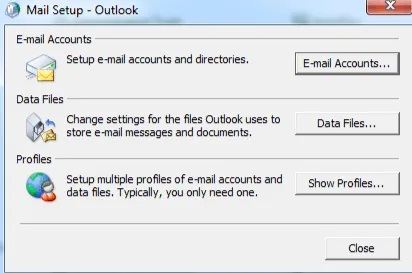
Paso 3: abre "Mostrar perfiles" y haz clic en "Agregar" para crear tu nuevo perfil.
Paso 4: asigna un nombre a tu perfil creado y haz clic en "Aceptar"."
Si creas tu perfil; puedes intentar acceder a Outlook ahora.
Método 3: reinstala Outlook en tu computadora
Si tu instalación de Outlook está incompleta o es incorrecta, también puede causar un error inesperado. Puedes solucionarlo reinstalando Outlook con los sencillos pasos siguientes:
Paso 1: Abre el Panel de control y busca "Programas"
Step 2: Haz clic en Outlook y luego en la opción "Desinstalar". Puedes ver la opción "Desinstalar" cuando haces clic derecho en tu Outlook. tu Outlook se elimina una vez que haces clic en "Desinstalar".
Paso 3: después de la desinstalación exitosa, reinicia tu computadora para reinstalar Outlook.
¿Ahora puedes acceder a Outlook? Si es así, demuestra que el error se debió a una instalación incorrecta.
Método 4: utiliza la herramienta de reparación de la bandeja de entrada de Outlook
La herramienta de reparación de la bandeja de entrada de Microsoft, ScanPST.exe, es una excelente manera de corregir el error inesperado. Continúa con los pasos que se enumeran a continuación:
Paso 1: ejecuta el archivo ScanPST.exe después de buscar en la carpeta de instalación de Outlook.
Paso 2: Haz clic en "Escanear" y verás la opción para seleccionar el archivo que necesita reparación. Después de seleccionar el archivo, haz clic en "Reparar" para comenzar el proceso de reparación.
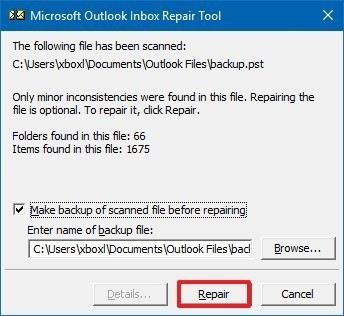
Reinicia Outlook cuando se complete el proceso de reparación.
Método 5: Prueba la herramienta de reparación de Outlook profesional
Después de intentar todos los pasos mencionados anteriormente, ¿no se resuelve el error? UtilizaStellar Reparación de Outlook; seguramente ayudará a solucionar el problema. Los archivos PST son más grandes y a menudo se corrompen. No importa cuán severa sea la corrupción; el poderoso software de reparación Stellar PST puede ayudarte a solucionarlo rápidamente con su interfaz GUI fácil de usar.
Paso 1: agrega el archivo PST
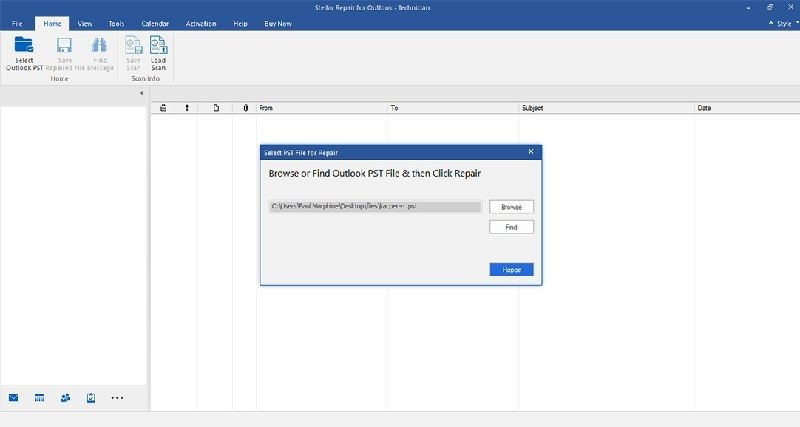
En la interfaz principal, encontrarás dos opciones: "Examinar" y "Buscar". Haz clic en cualquiera de las dos opciones. Puedes presionar "Examinar" si conoces la ubicación exacta del archivo; de lo contrario, haz clic en "Buscar" para buscar el archivo requerido.
Paso 2: repara el archivo PST
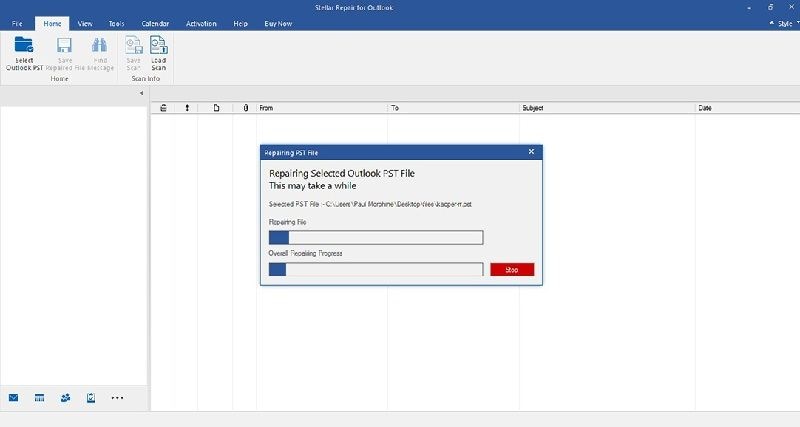
Después de seleccionar el archivo, haz clic en "Reparar" y comienza el proceso de reparación. Puedes ver el crecimiento del proceso en la barra de progreso. Mientras repara, si deseas detener el proceso en cualquier momento, haz clic en el botón "Detener". Esto detendrá inmediatamente el proceso. El tiempo completo que tarda el proceso depende del nivel de corrupción y del tamaño del archivo.
Paso 3: previsualiza y guarda
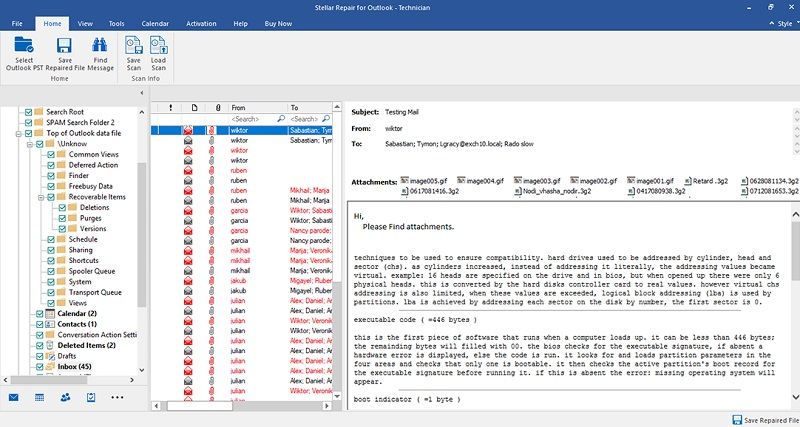
El software te permite ver los archivos reparados y confirmar antes de guardarlos. Haz doble clic en los archivos enumerados en el panel del lado izquierdo. Confirma para ver después de hacer clic en "Aceptar". Selecciona la ubicación para guardar el archivo.
Tu archivo está reparado, ahora puedes acceder a tu Outlook.
Conclusión
A estas alturas, debes haber entendido las diversas razones por las que ha ocurrido un error inesperado en Microsoft Outlook. Por lo tanto, al acceder a Outlook, siempre que te encuentres con un error de este tipo, intenta eliminarlo con los métodos detallados mencionados anteriormente. Stellar Outlook Repair es el mejor de todos, y recomendamos usarlo para corregir errores inesperados de Outlook de forma rápida y sencilla.
¡Esperamos que nuestra guía te resulte útil!
Soluciones para correos
- Borrar y recuperar correos
- 1.Recuperar correos eliminados
- 2.Recuperar calendario en Outlook
- 3.Recuperar archivos eliminados del correo electrónico
- Reparar correos
- 1.Outlook no conecta al servidor
- 2.Outlook no recibe correos
- 3.Error de envío y recepción de Outlook
- Recuperar contraseña olvidada





Alfonso Cervera
staff Editor